مشکل منبع Chromecast که پشتیبانی نمیشود را در دستگاه خود برطرف کنید
عصر تلویزیون های(TVs) هوشمند فرا رسیده است. تلویزیون که زمانی جعبه احمق نامیده می شد، اکنون دارای طیف گسترده ای از ویژگی ها است که می تواند حتی رایانه شخصی(Personal Computer) را شرمنده کند. دلیل اصلی این توسعه، ایجاد دستگاههایی مانند Chromecast است که میتواند اکثر تلویزیونهای معمولی را به تلویزیونهای هوشمند تبدیل کند(TVs) . با این حال، کاربران خطایی مبنی بر پشتیبانی از منبع Chromecast گزارش کرده اند. (Chromecast)اگر این خطا تجربه پخش جریانی شما را قطع کرده است، در اینجا نحوه رفع خطای «منبع Chromecast پشتیبانی نمیشود» آمده است.(fix the ‘Chromecast source not supported’ error.)

رفع خطای Chromecast Not Supported Source( Fix Chromecast Source Not Supported Error)
چرا نمی توانم با استفاده از Chromecast به تلویزیونم ارسال کنم؟(Why can’t I cast to my TV using Chromecast?)
Chromecast یک راه عالی برای فرستادن تلفن یا رایانه شخصی به تلویزیون شما است. تقریباً هیچ دستگاهی وجود ندارد که نتواند با Chromecast جفت شود. این بدان معنی است که خطای عدم پشتیبانی منبع که دریافت کردهاید احتمالاً ناشی از ناسازگاری نیست، بلکه به دلیل برخی خطاها یا اشکال کوچک در دستگاه شما است. این مشکلات می تواند از اتصال ضعیف شبکه تا برنامه های معیوب باشد. صرف نظر(Regardless) از ماهیت مشکل، این مقاله به پخش محتوا با استفاده از Chromecast به تلویزیون شما کمک میکند.
روش 1: Mirroring را در Google Chrome فعال کنید(Method 1: Enable Mirroring on Google Chrome)
Screen Mirroring یک ویژگی آزمایشی در Chrome است که به کاربران امکان میدهد صفحه نمایش خود را با دستگاههای دیگر به اشتراک بگذارند. (Screen mirroring is an experimental feature on Chrome that allows users to share their screen with other devices.)به طور پیشفرض، ویژگی Mirroring بر اساس دستگاه یا اتصالاتی که دارید تغییر میکند و تنظیم میشود، اما میتوانید به اجبار آن را فعال کنید و مرورگر کروم(Chrome) خود را وادار به اشتراکگذاری صفحه نمایش خود کنید. در اینجا نحوه فعال کردن ویژگی Mirroring در Google Chrome آورده شده است :
1. یک تب جدید در کروم باز کنید و URL زیر را در نوار جستجو تایپ کنید: chrome (type)chrome://flags. با این کار ویژگی های آزمایشی در مرورگر شما باز می شود.
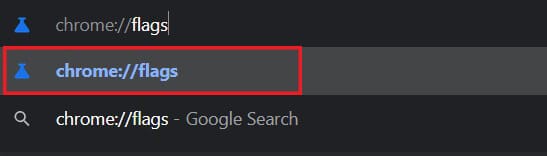
2. در نوار «پرچمهای جستجو»(‘Search flags’) در بالا، عبارت Mirroring را جستجو کنید.(search for)

3. گزینه ای با عنوان Allow all sites to initiate mirroring روی صفحه ظاهر می شود. در لیست کشویی سمت راست، تنظیمات را از پیش فرض به فعال تغییر دهید.(Default to Enabled.)
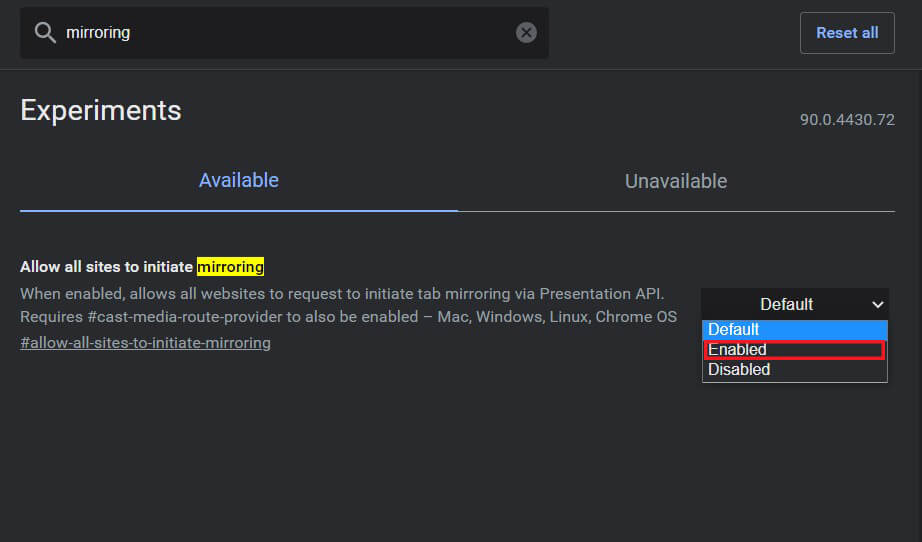
4. سپس باید Google Chrome را دوباره راه اندازی کنید و تنظیمات(Settings) به روز می شوند.
همچنین بخوانید: (Also Read:) چگونه صفحه اندروید یا آیفون خود را به Chromecast بازتاب دهیم(How to Mirror Your Android or iPhone Screen to Chromecast)
روش 2: ارائه دهنده روتر Cast Media را فعال کنید(Method 2: Enable Cast Media Router Provider)
با باز بودن برگه ویژگیهای آزمایشی، میتوانید ارائهدهنده مسیریاب رسانه کاست را فعال کنید. اگرچه این ویژگیها بهطور خودکار تغییر میکنند، اما این قابلیت را دارند که مشکل منبع Chromecast را که پشتیبانی نمیشود برطرف کنند:(Chromecast source not supported issue:)
1. در نوار جستجو، «Caste Media Router Provider» را جستجو کنید.(‘Caste Media Router Provider.’)
2. مشابه ویژگی mirroring، روی لیست کشویی کلیک کنید و ویژگی را فعال کنید(enable) .
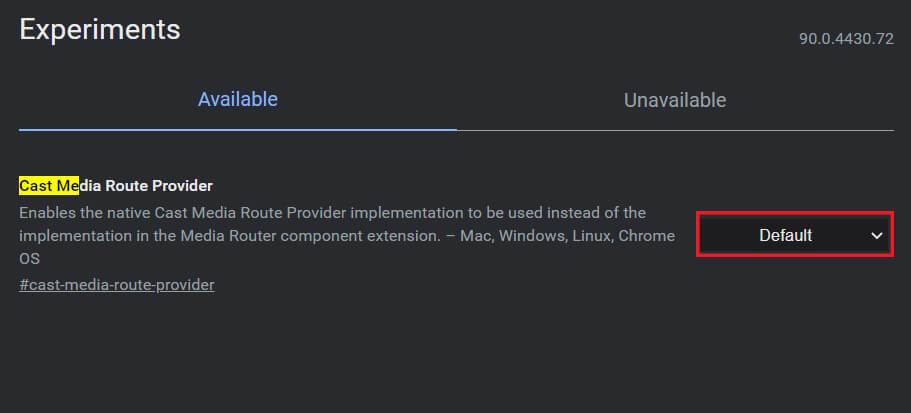
روش 3: غیرفعال کردن Ad Blocker و افزونه های VPN(Method 3: Disable Ad Blocker and VPN extensions)
این احتمال وجود دارد که Adblockers و VPN ها(VPNs) از اشتراک گذاری صفحه نمایش دستگاه شما جلوگیری کنند تا از حریم خصوصی شما محافظت کنند. میتوانید برنامههای افزودنی مختلف را در Google Chrome خود غیرفعال کنید و بررسی کنید که آیا مشکل را حل میکند یا خیر.
1. روی نماد قطعه پازل(puzzle piece icon) در گوشه سمت راست بالای برنامه Chrome خود کلیک کنید.(Chrome app.)

2. به پایین پانلی که ظاهر می شود بروید و روی Manage extensions کلیک کنید(click on Manage extensions) تا لیست تمام افزونه های دستگاه شما باز شود.

3. در اینجا، می توانید هر برنامه افزودنی را(disable any extension) که احساس می کنید با دستگاه شما تداخل دارد، غیرفعال کنید، به خصوص آنهایی که مسدود کننده تبلیغات یا سرویس های VPN هستند.

4. سعی کنید دستگاه خود را از طریق Chromecast متصل کنید و ببینید آیا مشکل حل شده است.
روش 4: داده های کش برنامه را پاک کنید(Method 4: Clear the Cache Data of the App)
اگر میخواهید از طریق دستگاه Android(Android) خود پخش جریانی داشته باشید و نمیتوانید این کار را انجام دهید، این احتمال وجود دارد که مشکل مربوط به برنامه باشد. با پاک کردن فضای ذخیره سازی و داده های کش شده یک برنامه، می توانید از شر اشکالات احتمالی که ممکن است روند اتصال را مختل کنند خلاص شوید. در اینجا نحوه پاک کردن دادههای حافظه پنهان برنامهها برای حل منبعی که در مشکل Chromecast پشتیبانی نمیشود، آمده است.(resolve the source not supported on Chromecast issue.)
1. برنامه تنظیمات را باز( Open) کنید و روی Apps and Notifications ضربه بزنید.(Apps and notifications.)
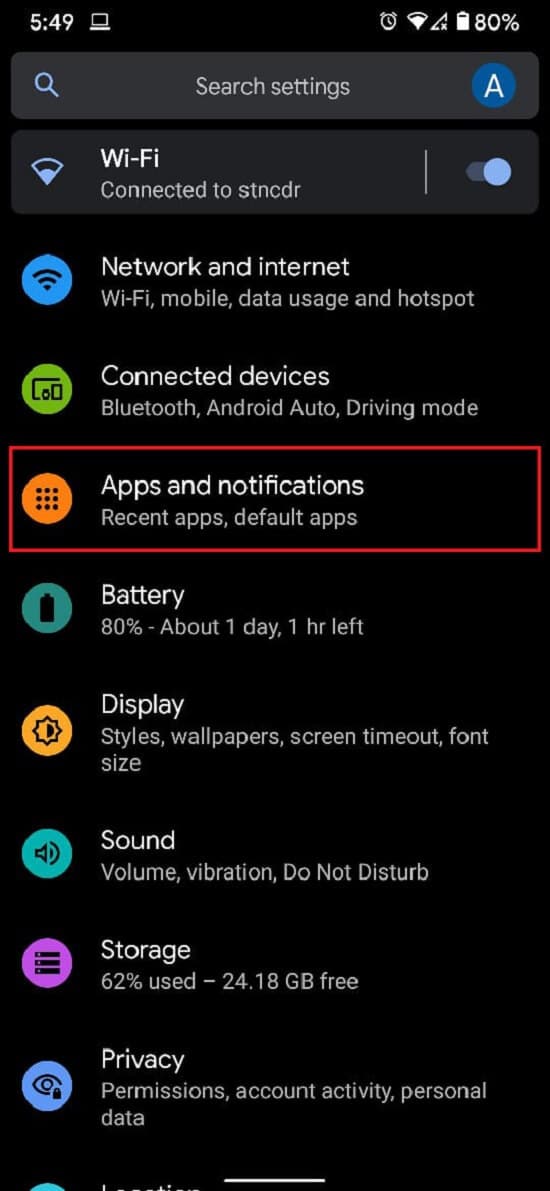
2. روی View all apps ضربه بزنید.(See all apps.)

3. از لیست، برنامهای را که نمیتوانید روی تلویزیون پخش کنید پیدا کنید و روی آن ضربه بزنید.
4. روی « ذخیره و حافظه پنهان(Storage and cache) » ضربه بزنید.

5. اگر می خواهید برنامه را بازنشانی کنید، روی Clear cache( Tap on Clear cache) یا Clear storage ضربه بزنید.(Clear storage)
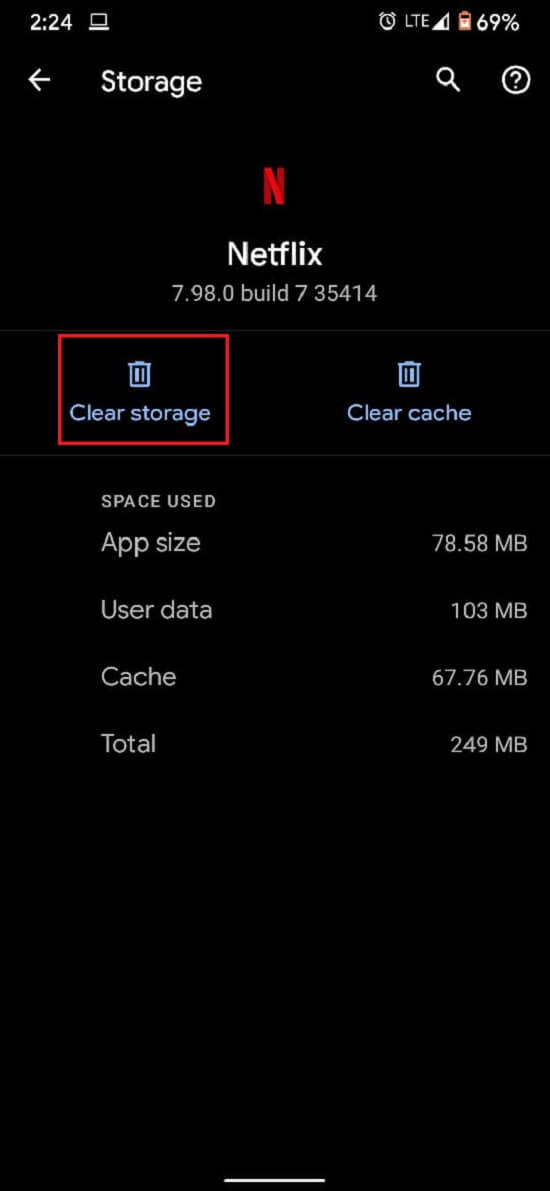
6. مسئله باید حل شود و جریان باید به درستی کار کند.
روش 4: اتصال اینترنت و اتصال Wi-Fi هر دو دستگاه را بررسی کنید(Method 4: Check the Internet Connection & Wi-Fi Connectivity of both devices)
Chromecast برای عملکرد صحیح به اتصال اینترنت سریع نیاز دارد. مطمئن(Make) شوید که Wi-Fi شما به اندازه کافی سریع است تا عملکرد Chromecast را تسهیل کند . علاوه بر این، هم دستگاه شما و هم Chromecast باید به یک شبکه متصل باشند تا ارسال محتوا کار کند. به تنظیمات گوشی هوشمند یا رایانه شخصی خود بروید(Head) و مطمئن شوید که دستگاه به همان Wi-Fi Chromecast شما متصل است . پس از برقراری ارتباط مناسب، باید مشکل « منبع Chromecast پشتیبانی نمیشود» را برطرف کنید.(Chromecast)
همچنین بخوانید: (Also Read:) 6 راه برای اتصال تلفن اندرویدی به تلویزیون(6 Ways to Connect Your Android Phone to Your TV)
روش 5: همه سیستم های درگیر را راه اندازی مجدد کنید(Method 5: Reboot All Systems Involved)
راه اندازی مجدد سیستم شما بهترین راه برای خلاص شدن از شر اشکالات و خطاهای جزئی است. ابتدا(First) تلویزیون و Chromecast خود را خاموش کرده و از برق جدا کنید . سپس دستگاهی را که می خواهید وصل کنید خاموش کنید. پس از همه، دستگاه ها خاموش شده اند، چند دقیقه صبر کنید و دوباره آنها را بوت کنید. پس از راهاندازی اولیه، سعی کنید دستگاه خود را از طریق Chromecast ارسال کنید(Chromecast) و ببینید که آیا کار میکند یا خیر.
روش 6: Chromecast را به روز کنید(Method 6: Update Chromecast)
یک Google Chrome(Google Chrome) و Chromecast که به درستی به روز شده باشد ، اکثر مشکلات مربوط به سازگاری را که ممکن است با آن مواجه شوید به حداقل می رساند. Google Chrome را در مرورگر خود باز کنید و روی سه نقطه(tap on the three dots) در گوشه سمت راست بالای صفحه ضربه بزنید. اگر نرم افزار شما نیاز به به روز رسانی دارد، در این پنل نمایش داده می شود. برای مقابله با هر مشکلی آنها را در اسرع وقت دانلود و نصب کنید.(Download)
همچنین، مطمئن شوید که دستگاه Chromecast شما بر روی آخرین سیستم عامل کار می کند. می توانید این کار را با بررسی برنامه Google Home(Google Home application) در تلفن هوشمند خود انجام دهید. Chromecast به طور خودکار به روز می شود و کار زیادی نمی توان در مورد آن انجام داد. اما اگر نقصی در بهروزرسانیها وجود داشته باشد، Google Home جایی است که باید به آن بروید.
توصیه شده:(Recommended:)
- چگونه صفحه اندروید را بدون روت به کامپیوتر خود بازتاب دهیم(How to Mirror Android Screen to your PC without Root)
- رفع مشکل ارسال به دستگاه در ویندوز 10(Fix Cast to Device Not Working in Windows 10)
- نحوه فعال کردن دکمه هوم در گوگل کروم(How to Enable Home Button in Google Chrome)
- رفع نشدن دکمه استارت ویندوز 10(Fix Windows 10 Start Button Not Working)
امیدواریم این مقاله مفید بوده باشد و توانسته باشید خطای عدم پشتیبانی از منبع Chromecast را برطرف کنید (fix Chromecast source not supported error). با این حال، اگر با وجود تمام مراحل لازم، سرعت بدون تغییر باقی ماند، از طریق بخش نظرات با ما تماس بگیرید و ممکن است کمکتان کنیم.
Related posts
Fix Emergency Calls Only and No Service Issue در Android
نحوه رفع مشکل عدم اضافه کردن اعضا در GroupMe
رفع مشکل کار نکردن دوربین اسنپ چت (مشکل صفحه سیاه)
Fix Unable به Download Apps در Your Android Phone
چگونه به Fix Instagram Keeps Crashing (2021)
Fix Moto G6، G6 Plus or G6 Play Common Issues
9 Ways به Fix Instagram Direct Messages کار نمی کند (DMs کار نمی کند)
چگونه به Fix Twitter Notifications نه Working (در Android and iOS)
Fix Google Play Services Battery Drain
Fix Play Store DF-DFERH-01 Error (2021)
چگونه به حذف Google Account از Android Device خود را
Fix Chrome Needs Storage Access Error در Android
Fix WhatsApp Call در Android زنگ نزنید
چگونه Fix Slow Charging در Android (6 Easy Solutions)
چگونه به Fix UC Browser Common Issues؟
Fix VPN اتصال نیست Android
چگونه به Fix Google Play Store Errors (2021)
چگونه ON Device Flashlight Using Google Assistant را روشن کنید
Fix Spotify در Windows 10 باز نمی شود
Fix Instagram Story Working Error نیست
